
สารบัญ:
- ผู้เขียน John Day [email protected].
- Public 2024-01-30 13:03.
- แก้ไขล่าสุด 2025-01-23 15:12.


MPU-6000 เป็นเซ็นเซอร์ติดตามการเคลื่อนไหวแบบ 6 แกนซึ่งมีมาตรความเร่งแบบ 3 แกนและไจโรสโคปแบบ 3 แกนฝังอยู่ในนั้น เซ็นเซอร์นี้สามารถติดตามตำแหน่งที่แน่นอนและตำแหน่งของวัตถุในระนาบ 3 มิติได้อย่างมีประสิทธิภาพ สามารถใช้ในระบบที่ต้องการการวิเคราะห์ตำแหน่งเพื่อความแม่นยำสูงสุด
ในบทช่วยสอนนี้ แสดงการเชื่อมต่อโมดูลเซ็นเซอร์ MPU-6000 กับ raspberry pi ในการอ่านค่าความเร่งและมุมการหมุน เราใช้ raspberry pi กับอะแดปเตอร์ I2c อะแดปเตอร์ I2C นี้ทำให้การเชื่อมต่อกับโมดูลเซ็นเซอร์ทำได้ง่ายและเชื่อถือได้มากขึ้น
ขั้นตอนที่ 1: ฮาร์ดแวร์ที่จำเป็น:
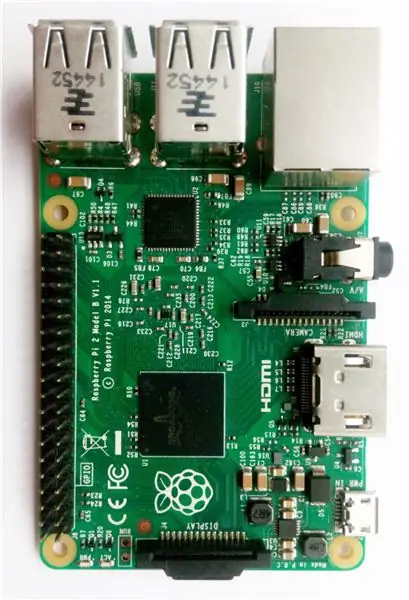
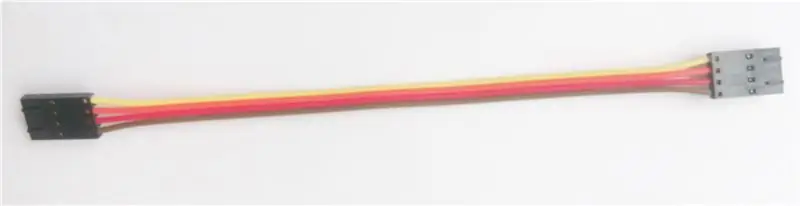

วัสดุที่เราต้องการเพื่อให้บรรลุเป้าหมายประกอบด้วยส่วนประกอบฮาร์ดแวร์ต่อไปนี้:
1. MPU-6000
2. ราสเบอร์รี่ปี่
3. สายเคเบิล I2C
4. I2C Shield สำหรับราสเบอร์รี่ pi
5. สายอีเทอร์เน็ต
ขั้นตอนที่ 2: การเชื่อมต่อฮาร์ดแวร์:
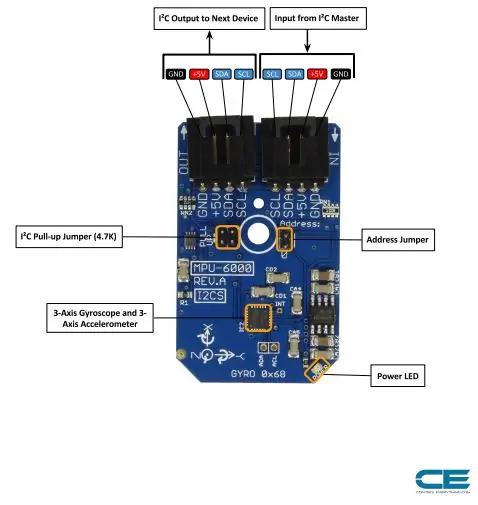
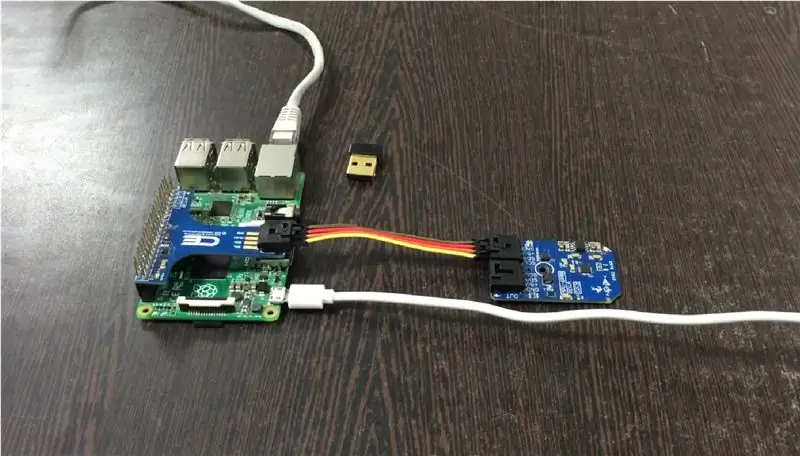
ส่วนการเชื่อมต่อฮาร์ดแวร์โดยทั่วไปจะอธิบายการเชื่อมต่อสายไฟที่จำเป็นระหว่างเซ็นเซอร์และราสเบอร์รี่ pi ตรวจสอบให้แน่ใจว่าการเชื่อมต่อถูกต้องเป็นสิ่งจำเป็นพื้นฐานในขณะที่ทำงานกับระบบใด ๆ สำหรับเอาต์พุตที่ต้องการ ดังนั้น การเชื่อมต่อที่จำเป็นมีดังนี้:
MPU-6000 จะทำงานบน I2C นี่คือตัวอย่างไดอะแกรมการเดินสาย ซึ่งสาธิตวิธีเชื่อมต่อแต่ละอินเทอร์เฟซของเซ็นเซอร์
นอกกรอบ บอร์ดได้รับการกำหนดค่าสำหรับอินเทอร์เฟซ I2C ดังนั้นเราขอแนะนำให้ใช้การเชื่อมต่อนี้หากคุณไม่เชื่อเรื่องพระเจ้า
สิ่งที่คุณต้องมีคือสี่สาย! ต้องใช้พิน Vcc, Gnd, SCL และ SDA เพียงสี่การเชื่อมต่อเท่านั้น และเชื่อมต่อด้วยสายเคเบิล I2C
การเชื่อมต่อเหล่านี้แสดงให้เห็นในภาพด้านบน
ขั้นตอนที่ 3: โค้ดสำหรับการติดตามการเคลื่อนไหว:
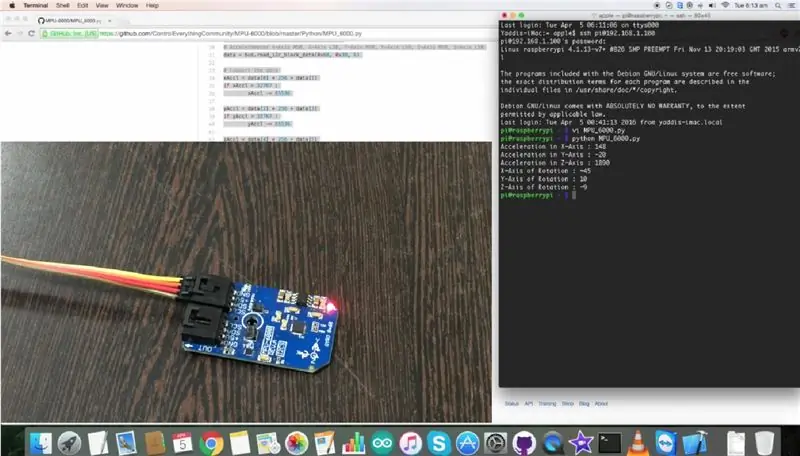
ข้อดีของการใช้ raspberry pi คือ ให้ความยืดหยุ่นของภาษาการเขียนโปรแกรมที่คุณต้องการตั้งโปรแกรมบอร์ดเพื่อเชื่อมต่อกับเซ็นเซอร์ ใช้ประโยชน์จากข้อได้เปรียบของบอร์ดนี้ เรากำลังสาธิตการเขียนโปรแกรมในไพ ธ อนที่นี่ Python เป็นหนึ่งในภาษาโปรแกรมที่ง่ายที่สุดพร้อมไวยากรณ์ที่ง่ายที่สุด รหัสหลามสำหรับ MPU-6000 สามารถดาวน์โหลดได้จากชุมชน GitHub ของเราที่ Dcube Store
เพื่อความสะดวกของผู้ใช้ เรากำลังอธิบายรหัสที่นี่ด้วย:
ในขั้นแรกของการเข้ารหัส คุณต้องดาวน์โหลดไลบรารี SMBus ในกรณีของ python เนื่องจากไลบรารีนี้รองรับฟังก์ชันที่ใช้ในโค้ด ดังนั้น หากต้องการดาวน์โหลดห้องสมุด คุณสามารถไปที่ลิงก์ต่อไปนี้:
pypi.python.org/pypi/smbus-cffi/0.5.1
คุณสามารถคัดลอกรหัสการทำงานได้จากที่นี่ด้วย:
นำเข้า smbus
เวลานำเข้า
# รับ I2C busbus = smbus. SMBus(1)
# MPU-6000 ที่อยู่ 0x68 (104)
# เลือกการลงทะเบียนการกำหนดค่าไจโรสโคป 0x1B (27)
# 0x18 (24) ช่วงสเกลเต็ม = 2000 dps
bus.write_byte_data(0x68, 0x1B, 0x18)
# MPU-6000 ที่อยู่ 0x68 (104)
# เลือกการลงทะเบียนการกำหนดค่ามาตรความเร่ง 0x1C (28)
# 0x18(24) ช่วงสเกลเต็ม = +/-16g
bus.write_byte_data(0x68, 0x1C, 0x18)
# MPU-6000 ที่อยู่ 0x68 (104)
# เลือกการลงทะเบียนการจัดการพลังงาน 1, 0x6B (107)
# 0x01(01) PLL พร้อมการอ้างอิง xGyro
bus.write_byte_data(0x68, 0x6B, 0x01)
เวลานอน(0.8)
# MPU-6000 ที่อยู่ 0x68 (104)
# อ่านข้อมูลย้อนหลังจาก 0x3B (59), 6 ไบต์
# มาตรความเร่ง X-Axis MSB, X-Axis LSB, Y-Axis MSB, Y-Axis LSB, Z-Axis MSB, Z-Axis LSB
ข้อมูล = bus.read_i2c_block_data(0x68, 0x3B, 6)
#แปลงข้อมูล
xAccl = ข้อมูล[0] * 256 + ข้อมูล[1]
ถ้า xAccl > 32767:
xAccl -= 65536
yAccl = ข้อมูล[2] * 256 + ข้อมูล[3]
ถ้า yAccl > 32767:
yAccl -= 65536
zAccl = ข้อมูล[4] * 256 + ข้อมูล[5]
ถ้า zAccl > 32767:
zAccl -= 65536
# MPU-6000 ที่อยู่ 0x68 (104)
# อ่านข้อมูลย้อนหลังตั้งแต่ 0x43 (67), 6 ไบต์
# Gyrometer X-Axis MSB, X-Axis LSB, Y-Axis MSB, แกน Y LSB, Z-Axis MSB, Z-Axis LSB
ข้อมูล = bus.read_i2c_block_data(0x68, 0x43, 6)
#แปลงข้อมูล
xGyro = ข้อมูล[0] * 256 + ข้อมูล[1]
ถ้า xGyro > 32767:
xGyro -= 65536
yGyro = ข้อมูล[2] * 256 + ข้อมูล[3]
ถ้า yGyro > 32767:
ไจโร -= 65536
zGyro = ข้อมูล[4] * 256 + ข้อมูล[5]
ถ้า zGyro > 32767:
zGyro -= 65536
# ส่งออกข้อมูลไปยังหน้าจอ
พิมพ์ "ความเร่งในแกน X: %d" %xAccl
พิมพ์ "ความเร่งในแกน Y: %d" %yAccl
พิมพ์ "ความเร่งในแกน Z: %d" %zAccl
พิมพ์ "แกน X ของการหมุน: %d" %xGyro
พิมพ์ "แกน Y ของการหมุน: %d" %yGyro
พิมพ์ "แกน Z ของการหมุน: %d" %zGyro
รหัสถูกดำเนินการโดยใช้คำสั่งต่อไปนี้:
$> หลาม MPU-6000.py จีที; หลาม MPU-6000.py
เอาต์พุตของเซ็นเซอร์แสดงในภาพด้านบนสำหรับการอ้างอิงของผู้ใช้
ขั้นตอนที่ 4: การใช้งาน:
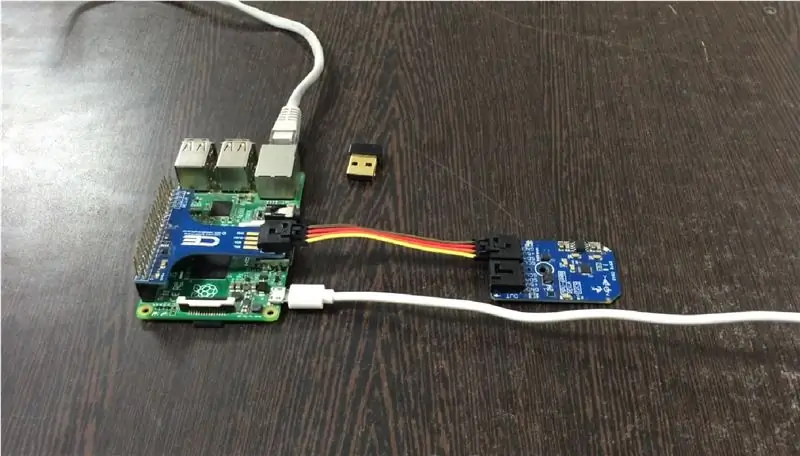
MPU-6000 เป็นเซ็นเซอร์ติดตามการเคลื่อนไหว ซึ่งพบแอปพลิเคชันในอินเทอร์เฟซการเคลื่อนไหวของสมาร์ทโฟนและแท็บเล็ต ในสมาร์ทโฟนสามารถใช้เซ็นเซอร์เหล่านี้ในแอปพลิเคชันต่างๆ เช่น คำสั่งท่าทางสัมผัสสำหรับแอปพลิเคชันและการควบคุมโทรศัพท์ การเล่นเกมที่ได้รับการปรับปรุง เพิ่มความเป็นจริงยิ่งขึ้น การจับภาพและการดูภาพถ่ายพาโนรามา และระบบนำทางสำหรับคนเดินเท้าและในรถยนต์ เทคโนโลยี MotionTracking สามารถแปลงโทรศัพท์เคลื่อนที่และแท็บเล็ตให้เป็นอุปกรณ์อัจฉริยะ 3 มิติที่มีประสิทธิภาพ ซึ่งสามารถใช้ในแอปพลิเคชันต่างๆ ตั้งแต่การตรวจสุขภาพและฟิตเนส ไปจนถึงบริการตามตำแหน่ง
แนะนำ:
ติดตาม: ศูนย์สื่อขั้นสูงพร้อม Odroid N2 และ Kodi (รองรับ 4k และ HEVC): 3 ขั้นตอน

ติดตาม: Advanced Media Center พร้อม Odroid N2 และ Kodi (รองรับ 4k และ HEVC): บทความนี้เป็นบทความต่อจากบทความก่อนหน้าของฉันที่ประสบความสำเร็จค่อนข้างมากเกี่ยวกับการสร้างศูนย์สื่ออเนกประสงค์ โดยอ้างอิงจาก Raspberry PI ที่ได้รับความนิยมมากในตอนแรก แต่ ในภายหลัง เนื่องจากไม่มีเอาต์พุตที่สอดคล้องกับ HEVC, H.265 และ HDMI 2.2 จึงมีสวิตช์
Blinds Control ด้วย ESP8266, Google Home และ Openhab Integration และ Webcontrol: 5 ขั้นตอน (พร้อมรูปภาพ)

การควบคุมมู่ลี่ด้วย ESP8266, Google Home และ Openhab Integration และ Webcontrol: ในคำแนะนำนี้ ฉันจะแสดงให้คุณเห็นว่าฉันเพิ่มระบบอัตโนมัติให้กับมู่ลี่ของฉันอย่างไร ฉันต้องการเพิ่มและลบระบบอัตโนมัติได้ ดังนั้นการติดตั้งทั้งหมดจึงเป็นแบบหนีบ ส่วนหลักคือ: สเต็ปเปอร์มอเตอร์ ตัวขับสเต็ปควบคุม bij ESP-01 เกียร์และการติดตั้ง
DIY IBeacon และ Beacon Scanner ด้วย Raspberry Pi และ HM13: 3 ขั้นตอน

DIY IBeacon และ Beacon Scanner ด้วย Raspberry Pi และ HM13: Story A beacon จะส่งสัญญาณอย่างต่อเนื่องเพื่อให้อุปกรณ์บลูทู ธ อื่น ๆ รู้ว่ามีอยู่ และฉันอยากได้บีคอนบลูทูธเพื่อติดตามกุญแจมาตลอด เพราะฉันลืมเอามันมาเหมือน 10 ครั้งในปีที่แล้ว และฉันก็เกิดขึ้น
RuuviTag และ PiZero W และ Blinkt! เทอร์โมมิเตอร์แบบ Bluetooth Beacon: 3 ขั้นตอน (พร้อมรูปภาพ)

RuuviTag และ PiZero W และ Blinkt! เครื่องวัดอุณหภูมิที่ใช้ Bluetooth Beacon: คำแนะนำนี้อธิบายวิธีการอ่านข้อมูลอุณหภูมิและความชื้นจาก RuuviTag โดยใช้ Bluetooth กับ Raspberry Pi Zero W และเพื่อแสดงค่าเป็นเลขฐานสองบน Pimoroni กะพริบตา! pHAT.หรือเรียกสั้นๆ ว่า จะสร้างสถานะอย่างไร
การบันทึกข้อมูลแบบเรียลไทม์ MPU-6050/A0 ด้วย Arduino และ Android: 7 ขั้นตอน (พร้อมรูปภาพ)

เรียลไทม์ MPU-6050/A0 การบันทึกข้อมูลด้วย Arduino และ Android: ฉันสนใจที่จะใช้ Arduino สำหรับการเรียนรู้ของเครื่อง ในขั้นแรก ฉันต้องการสร้างการแสดงข้อมูลแบบเรียลไทม์ (หรือใกล้เคียงกัน) และตัวบันทึกด้วยอุปกรณ์ Android ฉันต้องการเก็บข้อมูลมาตรความเร่งจาก MPU-6050 ดังนั้นฉันจึงออกแบบ
